Шумит системный блок компьютера
Пыль
Итак, первая и самая распространенная причина, почему гудит блок питания – пыль. Внутри корпуса блока питания очень часто скапливается пыль, которая не только вызывает гул, но еще и ухудшает эффективность работы и может привести к печальным последствиям. Особенно часто данная проблема распространена на тех блоках питания, которые устанавливаются в нижнюю часть системного блока.

Как пыль может вызывать гудение? Очень просто. Пыль постоянно скапливается внутри корпуса, особенно вокруг вентилятора охлаждения, тем самым затрудняя его работу. Таким образом, при включении кулеру необходимо какое-то время, чтобы набрать нужную скорость вращения, и пока он этого не сделает, гул будет продолжаться. Вот так вот, из-за пыли блок питания и гудит.
Что делать в этом случае и как можно исправить проблему? Тут, в общем, ничего сложного нет, всего-то необходимо снять сам блок питания, предварительно запомнив, как и куда подключены провода, открутить винты корпуса, снять его, и хорошенько все вычистить от пыли. Сложного ничего нет, так что вполне можно обойтись без помощи сервисного центра.
Какой шум нормальный, а какой ненормальный
Если сильно шумит кулер, то сначала поймите, насколько сильно.
- Шум вентилятора должен быть похож на звук небольшого сквозняка. Немного шума – это нормально.
- Если во время игр или при запуске каких-то тяжёлых программ, сильно шумит кулер, то это нормально, так как процессор испытывает больше нагрузок и вентилятор начинает крутиться быстрее, чтобы охладить его (хотя почистить пыль, если давно этого не делали, не помешает).
И помните, что системный блок шумит больше, чем любой ноутбук. Так что, если у вашего друга с ноутбуком почти нет шума, то не спешите искать проблемы в своём системнике – он должен шуметь сильнее.
Неочевидные и косвенные причины
В этой категории собраны моменты, которые не относятся напрямую к шуму, но могут здорово раздражать владельца ПК:
Периодический писк системного спикера. Компонент расположен на материнской плате и отвечает за звуковое сопровождения состояния системы, передавая владельцу компьютера сигнал об успешном «старте» ПК. Если при запуске вы слышите один дежурный «писк» — все в порядке. Если же писков три и более, причем с определенной периодичностью — проблема с одной из комплектующих деталей. В этом случае советуем обратиться в сервисный центр, или искать коды ошибок в интернете, руководствуясь производителем BIOS вашей материнской платы.
Свист дросселей видеокарты. Это крайне редкая и специфическая проблема, которая встречается только на мощных ускорителях в режиме максимальной загрузки. Ее решение осложнено несколькими факторами:
- необходимо проверить обмотку каждого дросселя;
- для проверки требуется снять систему охлаждения;
- включение видеокарты без СО чревато поломкой устройства.
Настоятельно не рекомендуем вскрывать охлаждение ускорителя без соответствующего опыта. Если карта на гарантии — сдайте ее в ремонт. Если вы пользуетесь GPU менее 14 дней с момента покупки — замените модуль на другую. В противном случае (естественно, при знании элементной базы и умении паять) попробуйте отпаять дроссели и залить внутрь эпоксидную смолу. Дождитесь полной полимеризации состава, припаяйте все обратно и проведите тест OpenMark. Свист должен значительно снизиться.
Данная проблема носит субъективный характер, т. к. высокочастотный звук слышит далеко не каждый человек.
Гул в области блока питания. Если вы слышите ощутимый гул, как от трансформаторной будки, исходящий от БП — срочно выключайте ПК. Такой звук свидетельствует о том, что блок работает на пределе мощности и надолго его не хватит. Наверняка он рассчитан на 350 Вт нагрузки, а вы пытаетесь запитать 400 и более, используя требовательные комплектующие. Для начала узнайте номинальную мощность всех элементов ПК, после чего купите новый блок питания с запасом прочности не менее 30%.
Проблемы с пайкой и пылью
В процессе эксплуатации ПК плата блока питания периодически нагревается и остывает. Если пайка изначально была некачественной, то со временем контакт начнет пропадать и появится характерный треск.

Некачественная пайка развалилась от постоянных перепадов температуры
Вскрываем БП, снимаем плату, чистим и внимательно осматриваем все дорожки и пайки, обращая особое внимание на элементы высоковольтной части:
- сетевой фильтр;
- выпрямитель;
- конденсатор;
- силовой транзистор;
- импульсный трансформатор, включая трансформатор дежурного питания.
Трещать блок питания может из-за пыли. Многие считают, что пыль является диэлектриком, но это абсолютно неверно. Во-первых, пыль бывает разная. Во-вторых, у нас в доме не нулевая влажность, а вода – не диэлектрик.

При низких напряжениях (5, 12 В) пыль обычно проблем не доставляет, но вот высоковольтной части сильно мешает ее присутствие между дорожками и пайками. Вскрываем и чистим, включая обратную сторону платы. Заодно осматриваем дорожки на предмет подгорания при пробое. Если находим – чистим, протираем спиртом и покрываем любым нитролаком. К примеру, лаком для ногтей.
Установите контроль за вращением вентиляторов
У некоторых компьютеров вентиляторы работают на всю мощь постоянно. Это особенно часто встречается, если вы собирали компьютер самостоятельно и неправильно установили систему охлаждения. Если вентиляторы подключены к материнской плате, можно контролировать их через BIOS. Войти в меню BIOS можно, во время загрузки компьютера нажав на кнопку DEL. Здесь ищите раздел мониторинга аппаратных компонентов. Названия на разных компьютерах могут быть разными.
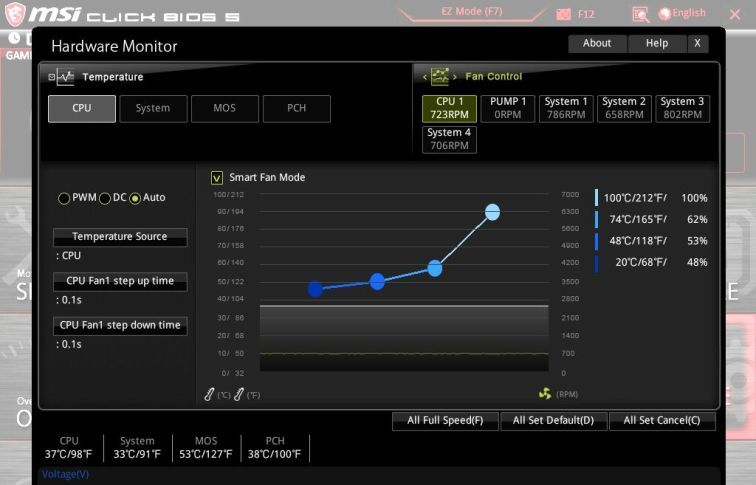
Каждый BIOS немного отличается, поэтому невозможно указать точный путь. У некоторых есть простые настройки вентилятора вроде «Высокие обороты» и «Низкие обороты», у других более продвинутые и тонкие настройки оборотов под разные температуры процессора. Некоторые материнские платы позволяют управлять всеми подключёнными вентиляторами, другие только теми, которые используют 4-контактные коннекторы PWM вместо более дешёвых 3-контактных. Изучите настройки вентиляторов и посмотрите, что можно сделать.

Коннектор питания вентилятора 4-Pin PWM
Если в BIOS вообще нет настроек вентиляторов, на помощь могут прийти программы вроде SpeedFan. Опять же, для этого нужно, чтобы материнская плата позволяла управлять вентиляторами. Для видеокарт может подойти приложение MSI Afterburner, которое даёт возможность регулировать обороты вентилятора на ней.
Если невозможно управлять вентиляторами через программное обеспечение, когда они подключены напрямую к блоку питания вместо материнской платы, на помощь могут прийти аппаратные аксессуары. Фирма Noctua выпускает тихие переходники, которые работают как сопротивление, уменьшая напряжение на вентиляторе и за счёт этого снижая частоту его вращения.
переходник noctua Low-Noise Adapter
Аппаратные регуляторы управления оборотами предназначаются для этого же, обеспечивая более тонкий контроль. Когда вы подобрали нужную вам скорость вращения, во время запуска игр компьютер будет работать тише.
Нет смазки на вентиляторе
Следующая причина в списке, почему гудит блок питания – вентилятор охлаждения. Наверное, мало кто вообще задумывается о том, что за каждым кулером в компьютере необходимо тщательно ухаживать. Особенно это касается тех вентиляторов, которые выполняют «ответственную работу» – охлаждают процессор и «внутренности» блока питания. В данном случае нас интересует именно второй вариант.

Если не ухаживать и не следить за кулером БП, то он со временем станет очень шумно работать и будет вызывать гудение. Каким образом? Все достаточно просто. Чтобы вентилятор как можно лучше вращался, на заводе при его изготовлении ось и подшипник очень тщательно смазывают специальными средствами или маслами. Чем дольше блок питания находится в использовании и чем сильнее на него приходится нагрузка, тем больше вращается вентилятор и расходуется смазка. В результате, когда ее на подшипнике и оси практически нет, начинают появляться различные посторонние звуки, в том числе и гул.

Что же можно сделать в данном случае, когда гудит вентилятор в блоке питания компьютера? Смазать его! И хотя задача на первый взгляд кажется сложноватой, не стоит ее бояться, поскольку тут все, в принципе, выполнимо, любой с этим справится дома. Вот что нужно сделать:
- Для начала необходимо извлечь из компьютера блок питания.
- Далее, следует открутить винты корпуса и снять его.
- Теперь, когда есть доступ к вентилятору, его нужно также отсоединить.
- Прежде чем смазывать кулер, было бы неплохо почистить его от грязи, чтобы в процессе та не попала куда не следует.
- Следующий шаг – смазка кулера. Нужно аккуратно снять наклейку в центральной части вентилятора и вытащить заглушку в середине.
- Когда заглушка будет извлечена, можно произвести смазку. Лучше всего для этих целей использовать силиконовое масло, поскольку оно имеет хорошую вязкость и рассчитано на очень длительный период работы. Если такого под рукой нет, то вполне сгодится и обычное масло, которое продается в магазинах. Можно также попробовать использовать что-нибудь из машинных масел, особенно синтетических. Количество требуемого масла для смазки, как правило, составляет 2-4 капли.
- Как только процесс смазки завершится, можно будет приступить к сборке. Сперва необходимо поставить на место заглушку, затем прикрепить сверху наклейку, установить вентилятор обратно на свое место, собрать блок питания, вернуть его в системный блок и т. д.
Жёсткий диск и оптический привод
Если с пылью всё достаточно просто, то разобраться с другими источниками шума будет сложнее, причём при некоторых дефектах, их устранение практически невозможно. Многие неприятные звуки связаны с работой или нарушениями в работе жёсткого диска. Если жёсткий диск трещит, это, в худшем случае, может свидетельствовать о серьёзной поломке, которая потребует замены винчестера. Но не всё так плохо. Прежде всего, треск накопителя может возникнуть, в случае уменьшения свободного места на диске. Из-за этого головки быстро перемещаются по секторам, собирая вместе фрагментированный файл, особенно если он большого размера. В этом случае необходимо произвести дефрагментацию диска, средствами операционной системы.
шума жесткого
Можно изменить время обращения, с помощью небольшой программы. Это заметно снизит шум, но одновременно и скорость. Каждый жёсткий диск может управлять уровнем собственного шума с помощью собственной настройки Automatic Acoustik Management, ему нужно только немного помочь. Для этого загружается программа WinAAM, которая абсолютно бесплатна. После её загрузки появляется начальное окно. Здесь достаточно только нажать «Продолжить» и не трогать настройку безопасности.
После этого в следующем окне нужно выбрать значение «Тихо», затем, чтобы проверить разницу в шумовых характеристиках, утилиту нужно перезагрузить и для сравнения нажать на кнопку «Громко».
Громкий режим
Разница, на слух, будет очень хорошо заметна. Очень часто причиной того, что гудит системный блок, бывает вибрация от работы жёсткого диска. Тихий винчестер, это хорошо, но достаточно сложно. Сам корпус диска крепится к металлической стойке внутри системного блока на четырёх винтах, но иногда, при некачественной сборке, ставят всего два, поэтому вибрация будет сильной и многие элементы резонируют. Этот маленький дефект обнаруживается при внимательном осмотре. Уменьшить шум компьютера можно, поставив под винты крепления винчестера небольшие резиновые шайбы, которые можно вырезать из любого амортизирующего материала. Если ни одна из этих мер не поможет, значит, дисковый накопитель, следует заменить.
Когда шумит , всегда определим. Очень часто таким источником является оптический привод. Это достаточно деликатное устройство, которое очень не любит некачественных дисков от неизвестных производителей. Стоит приобрести какой-нибудь пиратский продукт, записанный на дешёвой болванке, как привод начнёт не шуметь, а даже реветь, но стоит поставить фирменный диск, как это пропадает. Если устройство, после длительного периода работы стало шуметь, то это значит его надо менять. Дело в том, что такие устройства практически никогда не берут в ремонт, поскольку дешевле поставить новый привод, чем ремонтировать старый.
ПОСМОТРЕТЬ ВИДЕО
Основные причины шума
- Жесткий диск. Причиной для появления шума могут стать особенности работы жесткого диска. Чаще всего это проявляется в постукивании, скрежете и треске. Такие звуки говорят о том, что механизм износился. Следовательно, это может случиться на устройстве, которое использовалось длительное время. Но, на новом устройстве такое тоже случается, но причина уже в некачественном материале. И в первом, и во втором случае, следует обратиться в мастерскую и поменять жесткий диск. При его покупке нужно посоветоваться с профессионалами.
- Грязь на видеокарте. Причиной шума в этом случае становиться кулер, который из-за пыли не может остудить плату. Диаметр вентилятора небольшой, но шум от него появляется громкий. Можно купить новое устройство, и таким образом решить проблему с шумом. Но, есть и другой выход более сложный. Необходимо снять видеоарту и смазать вентилятор. Это под силу не всем, и для такой работы потребуется определенный опыт. Малоопытный пользователь может повредить хрупкое устройство.
- Загрязнение на кулере процессора. Это еще одна причина, приводящая к шуму. На любой материнской плате стоит процессор, называемый «камнем». На нем устанавливают кулер и радиатор. Эта конструкция является превосходным местом для скопления пыли. Слой грязи быстро увеличивается и затрудняет движение вентилятора. Убрать шум при такой проблеме не трудно. Нужно отсоединить вентилятор и прочистить его от пыли. Тоже самое делают и с радиатором. После этого разбирают радиатор и смазывают его силиконовым маслом. Затем все аккуратно собирают на место.
- Устарел блок питания. Этот механизм рекомендуют менять один раз в три года. Именно блок питания отвечает за сохранность всего компьютера. Но за год – второй в это устройство попадает большое количество пыли. Так возникает шум, который может быть гораздо сильнее, чем от рассматриваемых ранее устройств. Все дело в том, что кулер на блоке питания вращается быстрее. Почистить и смазать блок питания самому получается не всегда, так, как не на всех моделях есть доступ к содержимому. Мастера говорят, что купить новый блок питания проще, чем разбирать износившийся.
- Неправильно выбранный оптический привод. В данной ситуации проблема бывает в плохом качестве составляемой. Как правило, громкий звук появляется только тогда, когда вставляют диск. Выход только один – менять устройство на новое.
- Трещины на материнской плате или другом устройстве. Физические причины тоже могут стать причиной шумной работы ПК. Если самостоятельно проверить целостность деталей не предоставляется возможным, то нужно обратиться в сервисный центр. Там быстро найдут поломку и устранят ее.
- Плохо закреплены детали. Нужно снять крышку из ситемника и крестовой отверткой подтянуть все имеющиеся болтики. Вначале манипуляции проделывают с материнской платой, затем с процессором и жестким диском. Последним проверяют блок питания, если на нем имеются дополнительные вентиляторы, то их также следует проверить.
Способ 3: Снижение скорости вращения
Нередко в настройках по умолчанию скорость вращения кулеров бывает установлена на максимум. Современные процессоры и видеоадаптеры выделяют меньше тепла, чем их предшественники, поэтому можно снизить количество оборотов с целью уменьшения шумности. Добиться этого проще всего, изменив настройки BIOS или скачав из интернета специальный софт.
Подробнее: Уменьшаем скорость вращения вентилятора на процессорном кулере
При использовании данного способа мы рекомендуем проверить изменение температуры компонентов ПК при помощи тех же программ. Если температура процессора после сеанса игры будет превышать 80º, верните исходные настройки кулера.
Вибрация
Еще одна причина, из-за которой гудит блок питания – вибрации. Некоторые пользователи при установке БП любят не до конца закручивать фиксирующие болты или же закручивают их с небольшим смещением. Результат подобных действий следующий: блок питания, будучи плохо зафиксирован на своем месте, начинает слегка болтаться и образовывать колебания. Эти самые вибрации очень легко передаются на вентилятор охлаждения, который, в свою очередь, начинает не совсем равномерно вращаться и образует назойливое гудение.

Исправить проблему в данном случае также можно самостоятельно, без похода в сервисный центр. Все, что необходимо сделать – взять отвертку и хорошо закрепить БП на своем месте, чтобы он не болтался.
Устранение прочих причин
- При медленном вращении вентилятора следует отвинтить 4 болта, удерживающих его. Они закручены с внешней стороны БП. Надо вынуть вентилятор так, чтобы не повредить питающие провода и очистить его от грязи любой подходящей кисточкой или зубной щеткой. Иногда при осмотре видны вспухшие или почерневшие элементы. Некоторые из них при включении шипят или трещат. Все эти детали следует заменить.
- При наличии высокочастотного свиста, чтобы определить компонент, который его издает, поступают следующим образом. Берут ручку или карандаш и нажимают на детали по очереди. По изменению звука судят об исправности элемента. Негодную деталь меняют.
- Если открутились винты платы или вентилятора, их просто зажимают до конца. Поломку лопастей легко устранить, если обломок не потерян. Его можно попробовать приклеить, приварить паяльником или термопистолетом.
- Для замены смазки необходимо открутить вентилятор и отклеить фольгу с его названием и данными. Под ней находится круглая крышка, которую надо подцепить иглой и снять. В открывшееся отверстие следует залить немного масла или вложить новую порцию смазки. Затем собрать весь узел.
- При ремонте может возникнуть ситуация, когда вентилятор не крутится. Для проверки его подсоединяют напрямую к источнику питания 5-12 вольт. Если лопасти придут в движение — неисправность следует искать на плате БП. В противном случае вентилятор меняют.
Чтобы звуки из блока питания раздавались реже, надо почаще вскрывать его и очищать от грязи. Делать это следует хотя бы раз в месяц.
- 5
- 4
- 3
- 2
- 1
(7 голосов, среднее: 4.4 из 5)

Почему периодически нет звука на колонках музыкального центра LG

Ремонтируем блок питания жк телевизора Supra
Израсходован ресурс вентилятора охлаждения
Предпоследняя причина, почему гудит блок питания – кончился ресурс вентилятора охлаждения. Да, как бы кто хорошо ни ухаживал за кулером БП, но рано или поздно его рабочий цикл подойдет к концу. И дело тут даже не в том, что кто-то делал смазку кулера, а кто-то нет, просто сам подшипник «стирается» от постоянного трения и выходит из строя. Если регулярно смазывать кулер, то можно серьезно пролить жизнь подшипнику, но только лишь до поры до времени.

Что можно сделать в данной ситуации? Ну, в общем, тут вариантов не шибко много, а точнее, один – купить новый кулер нужного размера и выполнить замену.
Вибрация
Еще одна причина, из-за которой гудит блок питания – вибрации. Некоторые пользователи при установке БП любят не до конца закручивать фиксирующие болты или же закручивают их с небольшим смещением. Результат подобных действий следующий: блок питания, будучи плохо зафиксирован на своем месте, начинает слегка болтаться и образовывать колебания. Эти самые вибрации очень легко передаются на вентилятор охлаждения, который, в свою очередь, начинает не совсем равномерно вращаться и образует назойливое гудение.

Исправить проблему в данном случае также можно самостоятельно, без похода в сервисный центр. Все, что необходимо сделать – взять отвертку и хорошо закрепить БП на своем месте, чтобы он не болтался.
Из БП слышен треск
Компьютерный блок питания может порой трещать.
Основные причины появления треска и методы его устранения:
- при попадании в кулер провода или небольшого куска пластика. В этом случае нужно разобрать его и устранить мешающий предмет;
- из-за ненадежного контакта в разъеме или пайки. При этом в месте соединения может проскакивать искра, которая и является причиной шума. В данном случае необходимо в первую очередь проверить подключение шнура питания к БП. Если причина в пайке, требуется проверить, как припаяны все элементы. Пример такой пайки можно увидеть на рисунке ниже. В этом случае нужно припаять деталь снова, используя канифоль или другой флюс. При необходимости во время пропайки контактов добавьте немного припоя;

трещать может неисправный дроссель или конденсатор. Как их выявить и что с ними делать, смотрите выше в разделе “Что делать, если пищит блок питания”.
Спасибо, помогло!2Не помогло
Сейчас читают:
Почему трещит блок питания в компьютере
Что делать если сильно греется блок питания компьютера
Почему сильно греется блок питания у ноутбука
Выбираем тихий блок питания для компьютера
Почему пищит бесперебойник для компьютера и что делать
Управление процессорным кулером
В случае с вентилятором, который охлаждает центральный процессор, можно уменьшить уровень шума программными средствами. Это возможно только в том случае, если кулер запитывается от материнской платы 4-х контактным разъемом.
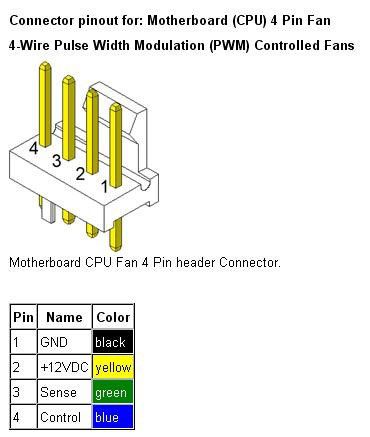

При этом шум от него при запуске компьютера может быть более ощутим, чем после загрузки системы. Это связано с различными настройками работы кулера в зависимости от температуры процессора в BIOS материнской платы и системе Windows. В BIOS можно выбрать автоматические режимы работы кулера, например, “максимальные обороты” или “тихий” режим. При загрузке же системы регулировку оборотов вентилятора может взять на себя утилита, которая обычно поставляется в комплекте с материнской платой. Там можно вручную выбрать зависимость частоты вращения кулера от температуры процессора. Вследствие чего можно добиться минимального уровня шума при выполнении несложных задач.
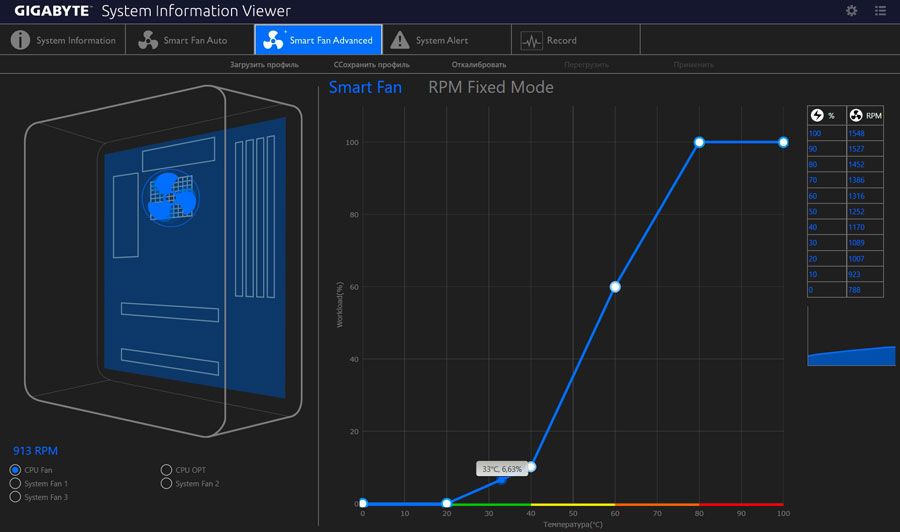
Нет смазки на вентиляторе
Следующая причина в списке, почему гудит блок питания – вентилятор охлаждения. Наверное, мало кто вообще задумывается о том, что за каждым кулером в компьютере необходимо тщательно ухаживать. Особенно это касается тех вентиляторов, которые выполняют «ответственную работу» – охлаждают процессор и «внутренности» блока питания. В данном случае нас интересует именно второй вариант.

Если не ухаживать и не следить за кулером БП, то он со временем станет очень шумно работать и будет вызывать гудение. Каким образом? Все достаточно просто. Чтобы вентилятор как можно лучше вращался, на заводе при его изготовлении ось и подшипник очень тщательно смазывают специальными средствами или маслами. Чем дольше блок питания находится в использовании и чем сильнее на него приходится нагрузка, тем больше вращается вентилятор и расходуется смазка. В результате, когда ее на подшипнике и оси практически нет, начинают появляться различные посторонние звуки, в том числе и гул.

Что же можно сделать в данном случае, когда гудит вентилятор в блоке питания компьютера? Смазать его! И хотя задача на первый взгляд кажется сложноватой, не стоит ее бояться, поскольку тут все, в принципе, выполнимо, любой с этим справится дома. Вот что нужно сделать:
- Для начала необходимо извлечь из компьютера блок питания.
- Далее, следует открутить винты корпуса и снять его.
- Теперь, когда есть доступ к вентилятору, его нужно также отсоединить.
- Прежде чем смазывать кулер, было бы неплохо почистить его от грязи, чтобы в процессе та не попала куда не следует.
- Следующий шаг – смазка кулера. Нужно аккуратно снять наклейку в центральной части вентилятора и вытащить заглушку в середине.
- Когда заглушка будет извлечена, можно произвести смазку. Лучше всего для этих целей использовать силиконовое масло, поскольку оно имеет хорошую вязкость и рассчитано на очень длительный период работы. Если такого под рукой нет, то вполне сгодится и обычное масло, которое продается в магазинах. Можно также попробовать использовать что-нибудь из машинных масел, особенно синтетических. Количество требуемого масла для смазки, как правило, составляет 2-4 капли.
- Как только процесс смазки завершится, можно будет приступить к сборке. Сперва необходимо поставить на место заглушку, затем прикрепить сверху наклейку, установить вентилятор обратно на свое место, собрать блок питания, вернуть его в системный блок и т. д.
Какие шумы или звуки можно услышать из блока питания и о чем это говорит
БП может:
- шуметь;
- пищать;
- трещать.
Треск – прерывистый звук, который может быть довольно громким.
Источник шума – вентилятор. Звук появляется не сразу, а через несколько лет работы БП, когда смазка высыхает. Сначала шум возникает сразу после включения и через несколько минут пропадает. Если сразу не смазать вентилятор, то шумит всё дольше и в конце концов на постоянной основе.
Причины треска:
- посторонний предмет, попавший на лопасти кулера;
- ненадежные контакты.
Писк – это высокочастотный звук, в отличие от низкочастотного шума. Он может появиться в блоке питания сразу из-за конденсаторов и разболтавшихся дросселей.
Что делать в каждом конкретном случае, рассмотрим далее.
Жесткие диски

Вторая по популярности причина шума в ПК — HDD. Это важнейший компонент системы, необходимый для хранения данных. Однако механические компоненты изделия (шпиндель и считывающая головка) могут быть неприлично громкими на оборотах 7200 и выше. Если в системе стоит 2 и более дисков, они могли войти в резонанс, передавая вибрации на стенки корпуса. Дешевые системные блоки с металлом 0.5-0.6 мм, отсутствием резиновых проставок и шумоизоляции «идеально» передают колебания на пол или нишу, в которой стоит ПК. Бороться с посторонними звуками необходимо следующими способами:
- Закрепите HDD в салазках на все 4 винта. Это уменьшит колебания устройства при работе. В качестве профилактики подтяните все винты;
- Используйте резиновые или силиконовые проставки-шайбы. Для локального гашения вибрации нередко применяется этот нехитрый прием. Купить их можно на AliExpress и в любом магазине компьютерной электроники;
- Попробуйте подвесить «провисший» диск с помощью кабеля или «подручных» средств. Не самый надежный вариант, но поможет до тех пор, пока вы не купите новый корпус;
- Приобретите более надежный кейс с толстыми стенками, шумоизоляцией и салазками для HDD, которые уже оборудованы резиновыми или поролоновыми уплотнителями. Шаг радикальный, но зачастую необходимый. Ищите модель с пылевыми фильтрами, чтобы дополнительно снизить количество грязи внутри системы, защитив кулера;
- Программно снизьте скорость HDD, изменив интенсивность вращения блока с головками (Automatic Acoustic Management, AAM). Для этого используйте утилиту вроде quietHDD. Стоит отметить, что при этом вы потеряете в скорости чтения/записи данных, так что думайте сами.
Если жесткий диск начал все чаще потрескивать при работе, придется с ним, вероятно, прощаться. Заранее скопируйте все необходимые данные на новый накопитель, после чего проведите глубокую низкоуровневую проверку на «битые» секторы (Smart-сканирование) утилитами MHDD или Victoria. При большом количестве медленных и BAD-секторов диску уже ничего не поможет, только заслуженный покой.
Халатность при сборке
Очевидные причины шума разобрали, переходим к менее распространенным. Не секрет, что 90% проданных компьютеров — готовые решения. Покупатель приходит в магазин, тыкает пальцем в интересующий системный блок, оплачивает покупку и уходит. В большинстве случаев крышка корпуса даже не открывается, а потому никто не знает, как собиралась система и насколько качественно все прикручено.
Причина №1
Причиной неприятного гула и дребезжания ПК может стать банальная экономия на крепежных болтиках. Возьмем за основу следующий факт:
- для фиксации материнских плат требуется 11 (ATX), 9 (Micro-ATX), или 4 (Mini-ITX и SLX) винта. Меньше — халтура;
- SSD/HDD/DVD-ROM — 4 винта;
- видеокарта — 1-2 (зависит от толщины системы охлаждения);
- кулер (включая процессорный) — 4;
- платы расширения — в среднем 1 винт.
Подсчитайте для интереса, сэкономил ли сборщик. Делать это рекомендуем только в том случае, если гарантия на ПК уже не распространяется (повреждение пломбы на крышке корпуса чревато отказом в ремонте). Также советуем самостоятельно подтянуть винты в профилактических целях.
Причина №2
Второй момент — упаковка и прокладка кабелей внутри системного блока (cable management). Уважающие себя магазины делают это качественно, чтобы провод не провисал и не соприкасался с крыльчаткой вентиляторов охлаждения. Кустарные сборщики зачастую пренебрегают красотой в угоду экономии времени. Именно они являются «поставщиками» дребезжащих и жужжащих ящиков с посредственными комплектующими, которые в короткий срок выходят из строя, или работают некорректно. Хотите надежный и тихий ПК? Доверяйте проверенным брендам и требуйте прокладку кабеля даже в недорогой сборке.
Причина №3
Финальный штрих — посторонние предметы в корпусе. Никто не застрахован от ошибки при сборке ПК. Возможно, под материнскую плату закатился небольшой винт. Возможно, у процессорного кулера отвалилась одна из крепежных клипс. Возможно, кабель периодически стучит о крышку корпуса в момент интенсивной работы HDD и системы охлаждения (резонанс). Рекомендуем тщательно осмотреть ПК на предмет подобных моментов, параллельно проложив кабели более тщательно, чтобы они не соприкасались с крышкой корпуса. Это защитит от шума и возможных ударов током в случае с дешевыми кейсами.
Оптический привод
DVD-дисководы, или CD/BD-аналоги давно потеряли свою актуальность в новых ПК и ноутбуках, но по старинке используются пользователями старых систем. И это довольно шумный элемент ПК, который также можно отключить:
- Убрать приоритет загрузки в BIOS, если привод находится на первом месте в списке (и только затем HDD). Так вы снизите громкость запуска системы;
- Полностью отключить DVD-привод аппаратно, вынув кабель питания. Прием годится в случае бесполезности модуля. Дополнительно при этом освободится SATA-разъем для подключения HDD или SSD.
Периодический шум от дисковода «на ровном месте» говорит о том, что внутри забыт диск с данными. Компьютер пытается считать их, провоцируя вращение шпинделя и каретки с лазером. Если есть возможность изъять диск классическим способом (нажав на кнопку выброса лотка) — сделайте это. При отказе клавиши пригодится канцелярская скрепка. Ее необходимо распрямить и вставить в крошечное отверстие около кнопки выезда каретки до «щелчка». Лоток слегка выдвинется, чтобы зацепить его пальцами.
Если вы пользуетесь приводом регулярно, но регулярный шум, треск и гул раздражают, замените модель более тихой. Стоят они сегодня недорого.
P.S. В ПК может быть установлен такой архаизм, как дисковод гибких магнитных дисков (FDD). Рекомендуем отключить его от материнской платы, а то и вовсе заменить на карт-ридер форм-фактора 2.5 дюйма.
Что делать если компьютер сильно гудит или шумит
Итак, мы разобрались с причинами возникновения шума и гула от компьютера. Теперь можно разобрать основные способы снижения шума.
Способ № 1. Снижение оборотов вентилятора.
Самый простой и эффективный способ снизить уровень шума от компьютера — это снизить обороты вентиляторов. Скорость вентиляторов, которые подключаются по 4 контактному разъему можно регулировать через BIOS либо через специальное программное обеспечение, например, для этого часто используют программу SpeedFan.

Программа SpeedFan
Если кулер подключается через 3 контактные разъем, то скорость его вращения можно снизить с помощью специальных переходников, которые понижают напряжение на вентилятор и тем самым снижают его обороты. Также существуют так называемые реобасы или контролеры кулеров, через которые можно регулировать скорость вращения любых кулеров.

Реобас для кулеров
При снижении оборотов вентиляторов важно следить за температурами. Поскольку есть вероятность перегрева
Возможно понадобится заменить термопасту на процессоре и видеокарте, для того чтобы сохранить нормальную температуру при уменьшенном обдуве.
Способ № 2. Замена кулеров на более тихие.
Более сложный вариант снижения уровня шума от компьютера – это замена имеющихся кулеров на более качественные и как следствие более тихие.

Новый кулер
Замена кулеров на корпусе компьютера и на процессоре – это самый простой вариант. Для этого нужно измерить размер установочного места и купить новый кулер соответствующего диаметра. При выборе нового кулера лучше всего брать максимально большой вентилятор.
В случае видеокарты и блока питания процесс замены вентилятора немного сложнее, поскольку в этом случае до вентилятора труднее добраться. Однако сам процесс замены кулера ничем не отличается. Определяем размер вентилятора, покупаем новый и устанавливаем на место старого.
Если замену вентиляторов совместить со снижением их оборотов, то можно добиться значительного уменьшения уровня шума от компьютера.
Способ № 3. Отключение корпусных вентиляторов.
Если компьютер используется только в качестве офисной машины, то вы можете вообще отказаться от корпусных вентиляторов. Отключите их и понаблюдайте за температурой компонентов компьютера. Скорее всего, температура поднимется примерно на 8-15 градусов, но останется в терпимых пределах.

Корпусный кулер
Нужно отметить, что отключения корпусных вентиляторов подходит только для компьютеров, используемых в офисном режиме. Если вы работаете с тяжелыми программами либо играете в компьютерные игры, то отключать корпусные вентиляторы нельзя.
Также нельзя отключать вентиляторы на процессоре, видеокарте или блоке питания. Поскольку это приведет к перегреву этих компонентов.
Способ № 4. Замена компьютерного корпуса.
Замена корпуса также неплохой вариант. Если приобрести качественный компьютерный корпус с прослойкой звукопоглощающего материала, то можно значительно снизить уровень шума от компьютера.

Звукопоглощающий материал на крышке компьютерного корпуса
Обычно такие корпусы из коробки комплектуются качественными кулерами, поэтому вам не придется искать подходящие, покупать их отдельно и самостоятельно устанавливать.
